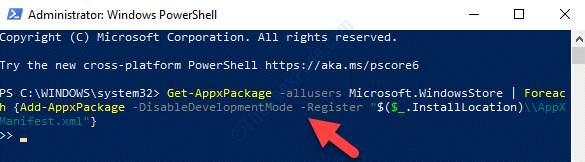To oprogramowanie sprawi, że Twoje sterowniki będą działały, dzięki czemu będziesz chroniony przed typowymi błędami komputera i awariami sprzętu. Sprawdź teraz wszystkie sterowniki w 3 prostych krokach:
- Pobierz poprawkę sterownika (zweryfikowany plik do pobrania).
- Kliknij Rozpocznij skanowanie znaleźć wszystkie problematyczne sterowniki.
- Kliknij Zaktualizuj sterowniki aby uzyskać nowe wersje i uniknąć nieprawidłowego działania systemu.
- DriverFix został pobrany przez 0 czytelników w tym miesiącu.
Internet jest dużą częścią naszego codziennego życia i chociaż większość z nas korzysta z niego na co dzień, wiele osób nie wie, jak faktycznie działa Internet. Internet w dużej mierze opiera się na DNS, a jeśli nie jesteś z nim zaznajomiony, dzisiaj wyjaśnimy, że chcesz, aby był DNS i jak to działa.
Co to jest DNS i jak działa?
Być może słyszałeś już termin DNS. DNS to skrót od Domain Name System i jest to standard używany do zarządzania adresami IP. DNS został zaprojektowany w 1983 roku i jest kluczową częścią Internetu, która umożliwia nam łatwy dostęp do stron internetowych.
Każda witryna internetowa ma swój własny adres IP, a komputery używają tego adresu IP do łączenia się z określoną witryną internetową. Jeśli nie znasz adresów IP, sugerujemy przeczytanie jednego z naszych poprzednich artykułów i naukę co to jest adres IP i jak to działa.
W przeciwieństwie do ludzi komputery używają adresów IP do łączenia się ze stronami internetowymi. Każda strona internetowa ma swój własny adres IP i możesz łatwo znaleźć adres IP dowolnej strony internetowej, wykonując następujące kroki:
- otwarty Wiersz polecenia. Aby to zrobić, naciśnij Klawisz Windows + X otworzyć Zaawansowane menu użytkownika i wybierz Wiersz polecenia.
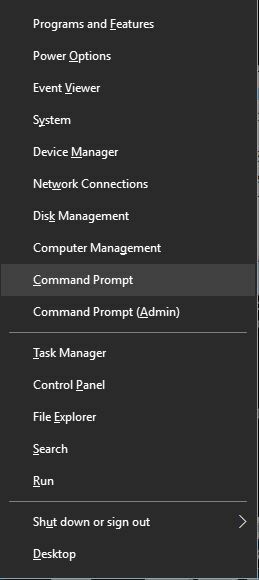
- Gdy Wiersz polecenia otwiera wejdź pinguj www.google.com. Pamiętaj, że możesz korzystać z dowolnej innej strony internetowej. naciśnij Wchodzić.
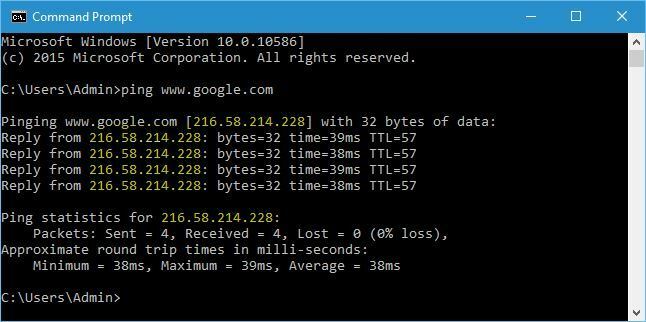
- Teraz powinieneś zobaczyć określony adres IP, w naszym przypadku był to 216.58.214.228.
Możesz nawet wpisać ten adres w przeglądarce, a otworzy się dla Ciebie witryna Google. Ponieważ każda strona internetowa ma swój własny adres IP, ludziom byłoby dość trudno zapamiętać adres IP każdej strony internetowej, do której chcą uzyskać dostęp, dlatego wynaleziono DNS. Mówiąc prościej, DNS działa jak książka telefoniczna, zawiera nazwy wszystkich stron internetowych oraz ich adresy IP i pozwala użytkownicy, aby szybko znaleźć określoną witrynę i uzyskać do niej dostęp, po prostu wprowadzając jej nazwę zamiast używać adresu IP witryny adres.
- PRZECZYTAJ TAKŻE: Poprawka: „Brakuje wpisów rejestru gniazd Windows wymaganych do połączenia sieciowego” w systemie Windows 10
Aby DNS działał, musi korzystać z serwerów DNS. Jak wspomnieliśmy, serwery DNS przechowują informacje dotyczące wszystkich stron internetowych, takie jak adres URL witryny i adres IP witryny. Kiedy wpisujesz określony adres URL w pasku adresu przeglądarki, w rzeczywistości kontaktujesz się z serwerem DNS, który wyszukuje adres IP pasujący do tego adresu URL. Jeśli adres zostanie znaleziony, natychmiast zostaniesz połączony z tym adresem IP. Jeśli serwer DNS nie ma tego adresu URL i adresu IP w swojej bazie danych, skontaktuje się z innym serwerem DNS, a proces będzie się powtarzał, dopóki nie zostanie znaleziony pasujący adres IP.
Musimy wspomnieć, że komputery buforują odpowiedzi DNS, a Twój komputer powinien mieć adresy IP witryn, które już odwiedziłeś, dzięki czemu będziesz mógł uzyskać do nich szybszy dostęp.
Możesz łatwo znaleźć adres używanego serwera DNS, wykonując następujące czynności:
- naciśnij Klawisz Windows + X i wybierz Połączenia sieciowe z menu.
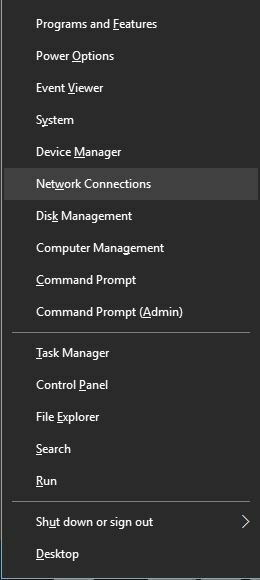
- Gdy Połączenie internetowe otworzy się okno znajdź aktywne połączenie, kliknij je prawym przyciskiem myszy i wybierz Status.
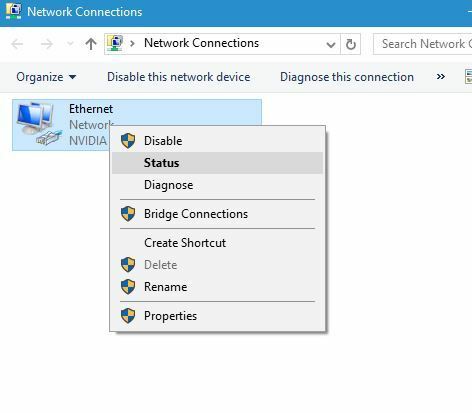
- Kliknij Detale przycisk.
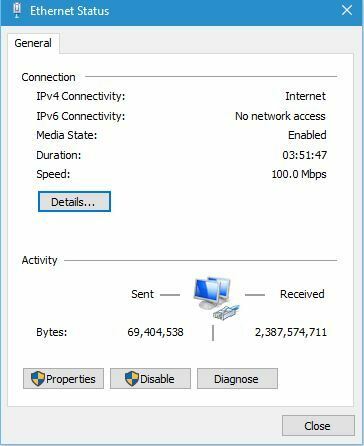
- Znajdź Serwery DNS IPv4 właściwości i powinieneś zobaczyć adres swojego obecnego serwera DNS.
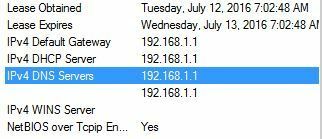
Alternatywnie możesz zobaczyć adres swojego serwera DNS za pomocą wiersza polecenia. Aby to zrobić, otwórz Wiersz Poleceń i wpisz ipconfig /wszystkie | findstr /R „DNS\ Serwery”.
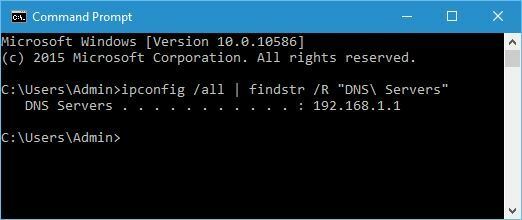
Jeśli używasz router, najprawdopodobniej router przekazuje Twoje żądania do serwerów DNS Twojego usługodawcy internetowego. Pamiętaj, że nie musisz używać serwerów DNS swojego dostawcy usług internetowych, ponieważ możesz łatwo zmienić ten adres na dowolny inny serwer DNS, na przykład publiczny DNS Google. Jeśli serwery DNS usługodawcy internetowego są powolne, warto rozważyć użycie niestandardowego serwera DNS. Aby ustawić preferowany serwer DNS, wykonaj następujące czynności:
- otwarty Połączenia sieciowe, zlokalizuj aktualne połączenie, kliknij je prawym przyciskiem myszy i wybierz Nieruchomości z menu.
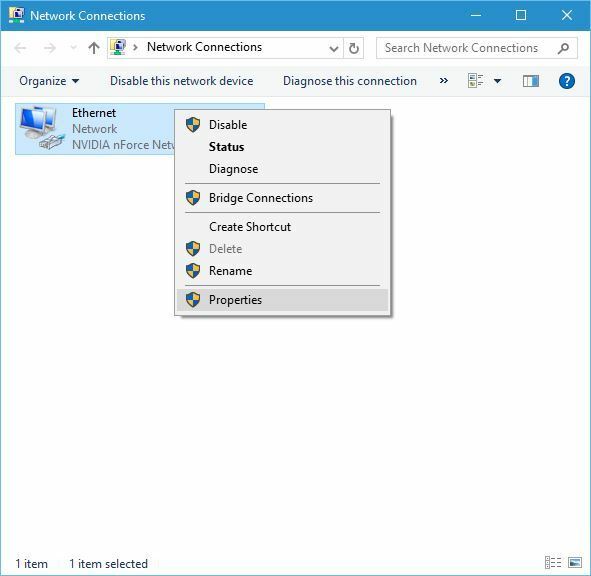
- Wybierz Protokół internetowy w wersji 4 (TCP/IPv4) i kliknij Nieruchomości przycisk.
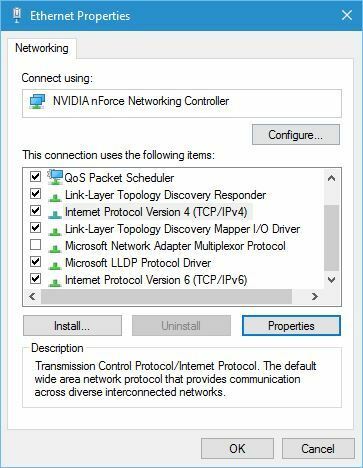
- Wybierz Użyj następujących adresów serwerów DNS i wprowadź ich adresy IP. W przypadku publicznego DNS Google adresy to 8.8.8.8 i 8.8.4.4.
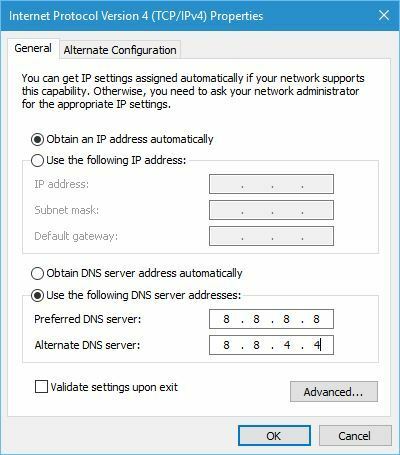
- Kliknij Zastosować i dobrze aby zapisać zmiany.
Pamiętaj, że czasami niestandardowe serwery DNS mogą działać wolniej, więc jeśli nie masz żadnych problemów z obecnym serwerem DNS, nie powinieneś go zmieniać.
Warto wspomnieć, że czasami złośliwe oprogramowanie i użytkownicy mogą zmienić preferowany serwer DNS i prowadzić do oszukańczych witryn zaprojektowanych w celu kradzieży danych osobowych. Jeśli zauważysz coś dziwnego w witrynach, które często odwiedzasz, sprawdź ustawienia DNS.
DNS jest integralną częścią Internetu, a bez niego Internet nie byłby taki sam. Mamy nadzieję, że dowiedziałeś się czegoś z tego artykułu i że teraz lepiej rozumiesz, jak działa Internet i DNS.
PRZECZYTAJ TAKŻE:
- Odpowiadamy: Czym jest PowerShell w Windows 10 i jak z niego korzystać?
- Jak chronić urządzenie z systemem Windows 10 w publicznej sieci Wi-Fi
- Poprawka: Windows 10 nie może połączyć się z tą siecią
- Poprawka: „Windows nie mógł automatycznie wykryć ustawień proxy sieci”
- Poprawka: brak protokołu sieciowego w systemie Windows 10